Il existe une variété de programmes malveillants particulièrement dommageables qui se font passer pour un effort pour aider les utilisateurs à résoudre des problèmes qui n'existent pas sur leurs ordinateurs. Ces problèmes peuvent prendre la forme d'une application dite obsolète, d'un virus qui n'existe pas ou de problèmes de performances qui n'existent pas.
Pourquoi voulez-vous supprimer le fixateur automatique Mac? Mac Auto Fixer lui-même est un exemple de ce type de logiciel. Bien qu'il donne l'impression qu'il réparerait votre Mac, ce qu'il accomplit réellement est de le corrompre avec une application qui peut être considérée comme potentiellement dangereuse.
Pour supprimer cette application, vous pouvez suivre ce guide pour apprendre la meilleure façon de supprimer les applications indésirables complètement.
Contenus : Partie 1. Qu'est-ce que Mac Auto Fixer ?Partie 2. Des moyens efficaces pour désinstaller Mac Auto FixerPartie 3. Comment éviter le virus potentiellement malveillant ?
Partie 1. Qu'est-ce que Mac Auto Fixer ?
Fixateur automatique Mac est une application PUA ou potentiellement indésirable, équivalente à Mac Tonic, Advanced Mac Cleaner et Mac Mechanic. Les créateurs de cette application utilisent une stratégie marketing trompeuse connue sous le nom de "empaquetage" pour faire connaître leur produit. Souvent, les ordinateurs des consommateurs sont installés avec Mac Auto Fixer à leur insu.
Lorsqu'ils sont en ligne, ils reçoivent fréquemment des publicités contextuelles leur conseillant de mettre à jour leur lecteur Flash ou indiquant si leur Mac est infecté par trois virus. Le but de ces fenêtres contextuelles est d'inciter les gens à installer et à exécuter le logiciel Mac Auto Fixer potentiellement indésirable. Chaque fois que le système démarre, Mac Auto Fixer se lance et effectue une analyse de l'ordinateur.
Les utilisateurs de Mac voient une liste de défauts après une brève analyse. L'utilisateur est invité à acheter 118 euros pour une licence de 2 ans s'il choisit le "Corriger tous les éléments". La manière dont cette application est placée sur les ordinateurs suscite des soupçons, même s'il est difficile de dire si les rapports d'analyse sont corrects. Vous ne devriez pas faire confiance ou dépenser de l'argent pour cette application potentiellement indésirable.
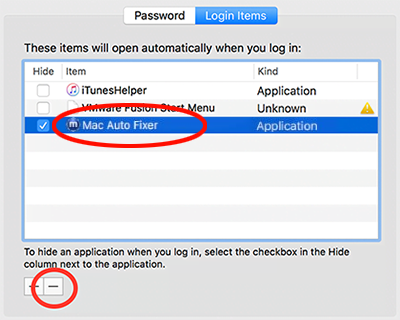
Sachez que cette application indésirable est fréquemment distribuée par le biais d'installations trompeuses de Flash Player (ainsi que d'autres logiciels gratuits), qui annoncent également des infections de logiciels publicitaires et des pirates de navigateur. Les programmes d'installation de logiciels gratuits peuvent être intentionnellement trompeurs afin de dissimuler l'installation d'autres logiciels.
En conséquence, les clients rencontrent non seulement des fenêtres contextuelles Mac Auto Fixer contenant des résultats d'analyse douteux, mais ils sont également dirigés vers unsites Web souhaitables et rencontrer de fausses publicités en accédant au Web.
Est-il nécessaire de supprimer Mac Auto Fixer ? La réponse est oui. Quelques personnes discuter des problèmes avec cette application sur le site Internet. De toute évidence, Mac Auto Fixer est un programme malveillant qui s'est faufilé sur votre ordinateur sans votre permission, le ralentit, vous cause des désagréments et vole très probablement des informations pendant qu'il le fait.
Partie 2. Des moyens efficaces pour désinstaller Mac Auto Fixer
1. Supprimer Mac Auto Fixer des éléments de connexion
Mac Auto Fixer s'ajoutera à la liste des applications qui sont lancées immédiatement une fois qu'un utilisateur se connecte à son compte. Par conséquent, avant de commencer, assurez-vous de faire ce qui suit :
- Accédez au système Préférences > Utilisateurs et groupes sur votre ordinateur.
- Accédez simplement à votre compte.
- Sélectionnez le Connexion Onglet Articles.
- Recherchez l'entrée intitulée "Fixateur automatique Mac." Pour le supprimer, vous devez d'abord sélectionner puis appuyer sur le "-"icône.
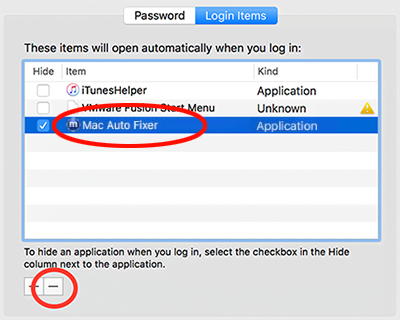
2. Désinstallez complètement les logiciels malveillants Mac Auto Fixer
L'élimination manuelle des menaces peut être une tâche longue et difficile qui nécessite des niveaux élevés d'expertise informatique. Lorsque vous essayez de supprimer Mac Auto Fixer, il est suggéré d'utiliser iMyMac PowerMyMac, qui est une solution spécialisée de suppression automatisée des logiciels malveillants.
Suivez ces étapes pour supprimer l'application :
- Pour démarrer le processus de suppression, lancez iMyMac PowerMyMac, accédez à la page d'accueil de l'application et choisissez App Uninstaller dans le menu qui apparaît.
- Cliquez SCAN pour effectuer une analyse approfondie de tous les logiciels actuellement installés sur votre ordinateur.
- À partir d'une liste de tous les programmes actuellement installés, vous pouvez choisir ceux à désinstaller. Le logiciel peut être trouvé en entrant son nom dans la barre de recherche.
- Sélectionnez "NETTOYER" pour supprimer tous les fichiers de votre ordinateur, y compris ceux associés au Mac Auto Fixer.
- Quand c'est fait, un avis avec la mention "Nettoyé Terminé" s'affichera à l'écran.

Vous serez autorisé à désinstaller tout ce que vous souhaitez désinstaller tant que vous téléchargez cette application. Si vous ne pouvez pas le croire, installez simplement cette application et supprimer le virus Zeus indésirable pour un essai.
3. Supprimer l'extension Mac Auto Fixer des navigateurs
Après avoir éliminé les fichiers ou les dossiers qui ont été produits par le logiciel malveillant, procédez à la suppression des plugins malveillants des navigateurs Web tout en continuant à utiliser le "Extension Fonctionnalité" du logiciel PowerMyMac.
Cette fonctionnalité peut éliminer toutes les extensions ou plugins de navigateur installés sur un navigateur Mac.
Il est destiné à vous aider à augmenter et à optimiser l'efficacité du Mac en optimisant divers paramètres rarement utilisés et pouvant être trouvés sur le Mac.

Partie 3. Comment éviter le virus potentiellement malveillant ?
Gardez à l'esprit que prêter une attention particulière à chaque étape du processus d'installation d'un programme est la stratégie la plus efficace pour empêcher le téléchargement d'applications potentiellement indésirables telles que Mac Auto Fixer. Lors de l'exécution d'un logiciel gratuit trouvé sur le Web, il est essentiel d'examiner attentivement chaque étape du processus d'installation.
Lorsque vous cliquez sur les choix d'installation avancée ou personnalisée, un certain nombre d'alternatives vous permettant de désélectionner l'existence de plusieurs applications qui ne sont généralement pas souhaitées peuvent vous être présentées. Méfiez-vous des fenêtres contextuelles en ligne qui vous avertissent des virus informatiques ou des logiciels obsolètes si vous souhaitez empêcher l'installation d'applications indésirables.
Ne croyez pas non plus les fenêtres contextuelles en ligne qui vous avertissent que votre ordinateur exécute un logiciel obsolète. Tenez compte du fait qu'il n'y a vraiment aucun moyen pour un site Web de déterminer si le Mac est affecté ou non, donc si vous voyez des pop-up qui disent "Votre Mac est infecté", ignorez-les.
Les pop-up qui disent "Mettez à jour votre lecteur Flash" sont presque toujours frauduleux. Ce n'est qu'à partir des sites Web des développeurs du programme que vous devez installer Flash Player et toute autre application.
À l'ère d'aujourd'hui, il existe un grand nombre d'applications qui pourraient être jugées indésirables et qui utilisent la stratégie du marketing groupé afin de les télécharger sur des ordinateurs.
Leur mission principale est d'entrer dans les Mac, d'effectuer des analyses de système douteuses, puis de présenter une longue liste de défauts dans l'espoir de persuader les utilisateurs d'ordinateurs d'acheter une clé de licence auprès d'eux afin qu'ils puissent résoudre les problèmes qu'ils ont apparemment identifiés.
Si Mac Auto Fixer est présent sur votre appareil, vous devez ignorer toutes les analyses du système ou les fenêtres contextuelles de problème qui apparaissent. Supprimez immédiatement l'application Mac Auto Fixer de votre ordinateur.
Conclusion
Avec les méthodes de nettoyage ci-dessus, vous pouvez supprimer complètement l'application Mac Auto Fixer de votre Mac. Et surtout, nous vous recommandons d'utiliser le puissant programme de désinstallation d'applications du PowerMyMac.



